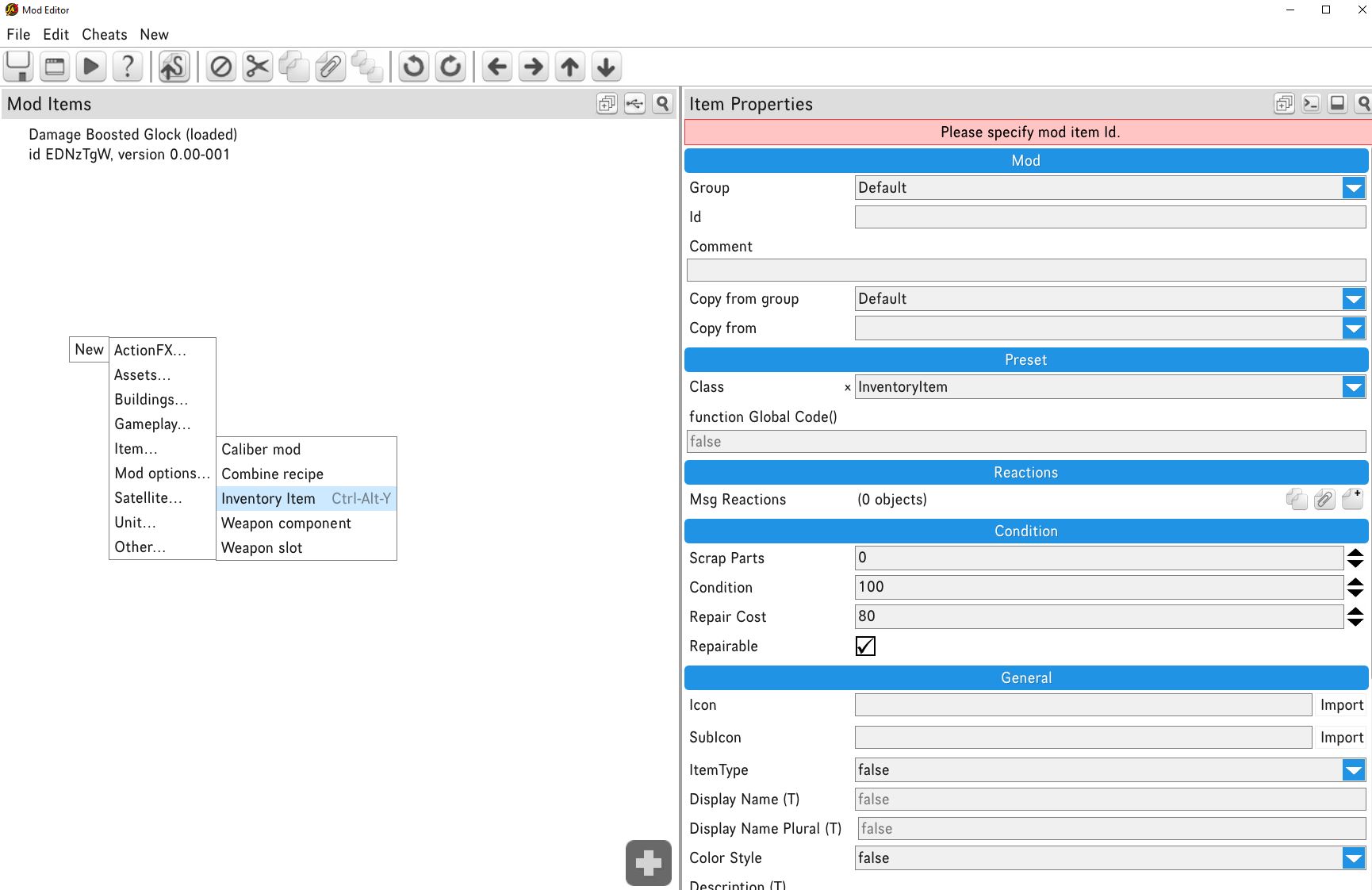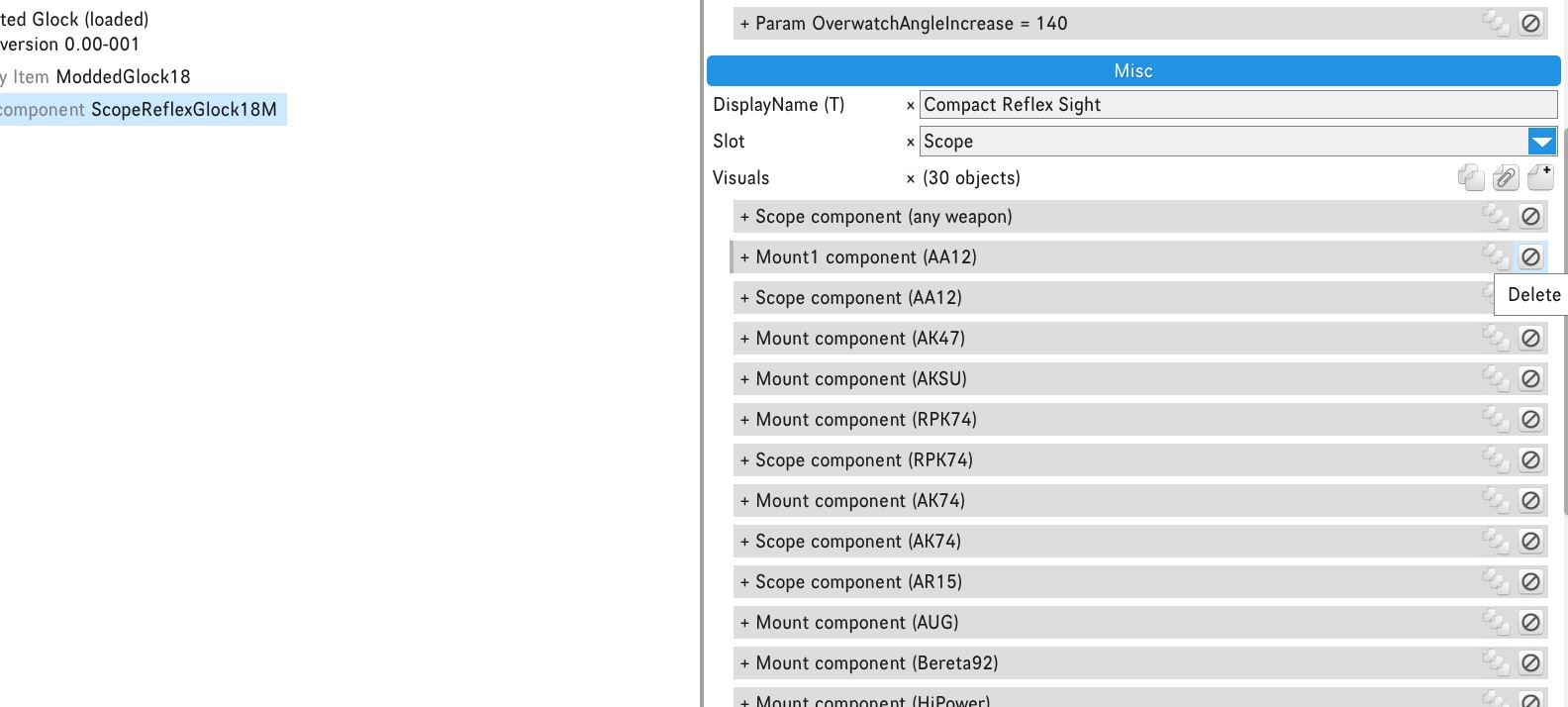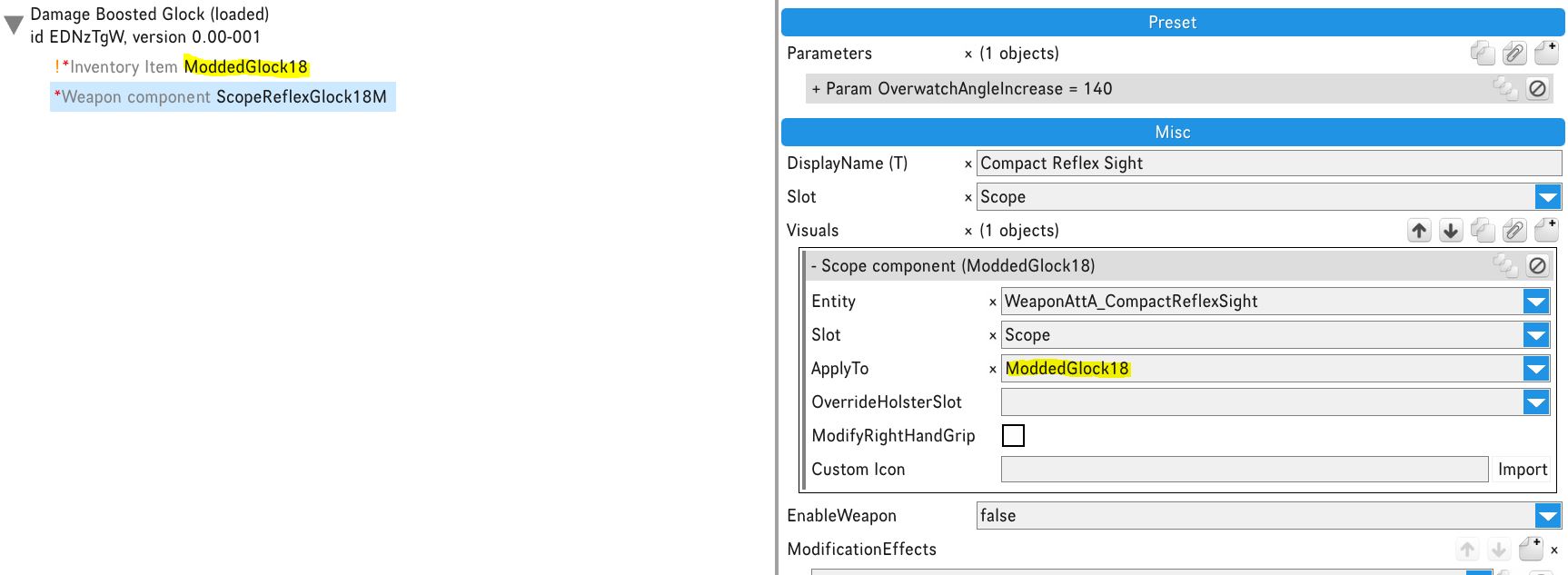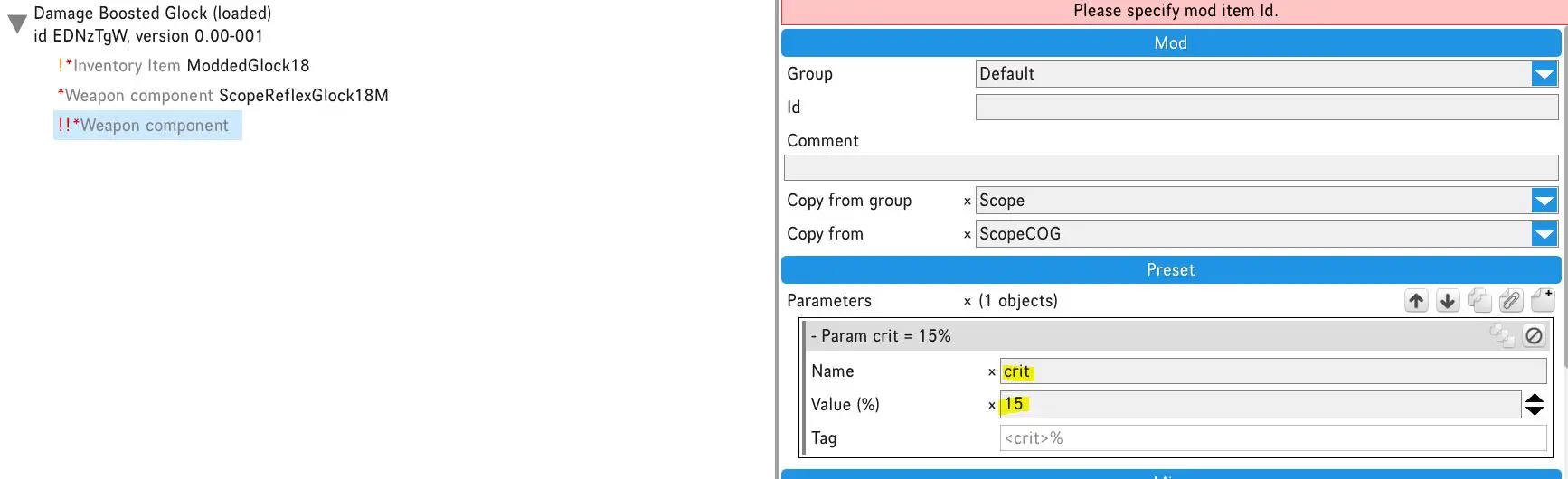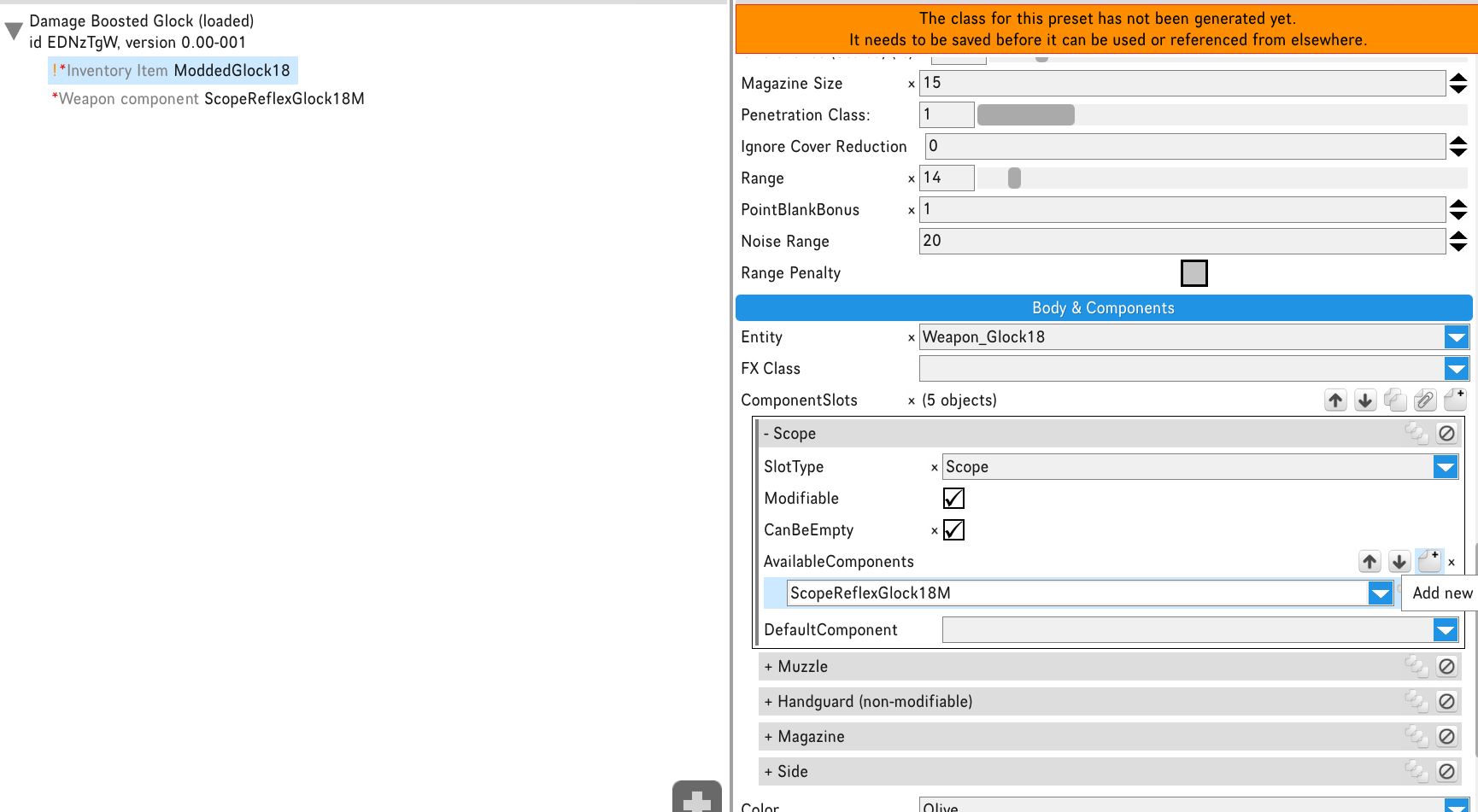In dieser Anleitung wird erklärt, wie Sie einzigartige Waffenversionen für Ihre Söldner erstellen. Diese Variationen verändern Ihre anderen Waffen nicht und machen sie auch nicht stärker, also mach dir darüber keine Sorgen. Die Anhänge dieser einzigartigen Varianten können unterschiedlich sein, und wenn Ihnen einige der negativen Auswirkungen nicht gefallen, Sie können sie entfernen. Über ein Kombinationsrezept können Sie im Spiel auf diese Varianten zugreifen.
Haftungsausschluss
Bitte beachten Sie, dass diese Anleitung die grundlegenden Schritte zum Erstellen von Waffenmods behandelt, und es sollte keine Probleme in Ihrem Spiel verursachen. Ich kann nicht vorhersagen, welche anderen Mods Sie haben könnten, und ich bin nicht verantwortlich für etwaige Probleme, die sich aus Ihren Handlungen ergeben können.
Bedenken Sie, dass ein Großteil dieses Prozesses mit Versuch und Irrtum verbunden ist. Wenn etwas nicht wie geplant läuft, Sie können den von Ihnen erstellten Mod einfach deinstallieren und ohne ihn zu Ihrem zuletzt gespeicherten Spiel zurückkehren.
Ich habe diesen Leitfaden an einem einzigen Nachmittag erstellt, Daher kann es zu Fehlern kommen, denn niemand ist perfekt.
So verwenden Sie den Mod-Editor
Um auf den Mod-Editor zuzugreifen, Befolgen Sie diese Schritte im Hauptmenü:
- Gehen Sie zum Hauptmenü.
- Wählen Sie Mod Manager.
- Wählen Sie Mod-Editor.
Sobald Sie im Mod-Editor sind, Das Mod-Manager-Fenster wird angezeigt. In diesem Fenster, Sie finden verschiedene Schaltflächen zum Laden, Entladung, löschen, Bearbeitung, und mehr. Um einen Waffen-Mod zu erstellen, Befolgen Sie diese Schritte:
- Klicken Sie mit der rechten Maustaste in das Mod-Manager-Fenster.
- Wählen „Neuer Mod.“
Benennen Sie Ihren Mod, und dann:
- Klicken Sie mit der rechten Maustaste auf Ihren Mod.
- Wählen „Bearbeiten.“
Der Editor wird geöffnet, und Sie können mit der Arbeit an Ihrem Mod beginnen.
So erstellen Sie einen Waffen-Mod
Im Editor, Sie finden verschiedene Tools, die Ihnen bei der Bewältigung einer Vielzahl von Aufgaben helfen können. Ich empfehle, alle diese Tools zu erkunden, um zu verstehen, wie sie funktionieren. Je mehr Sie mit ihnen experimentieren, desto mehr wirst du lernen.
Bevor Sie fortfahren, Es ist eine gute Idee, im Fenster rechts eine Beschreibung für Ihren Mod anzugeben.
Um mit der Herstellung einer herstellbaren Waffe zu beginnen, Befolgen Sie diese Schritte:
- Klicken Sie mit der rechten Maustaste in den Editor.
- Wählen „Neu.“
- Wählen „Artikel.“
- Dann, wählen „Inventargegenstand.“
Dies ist der eigentliche Gegenstand, der als Grundlage für die Funktion Ihres Mods dient. Um die Dinge klar zu halten, Ich werde Sie durch die Erstellung einer Variante der Glock führen 18.
- Wählen Sie im linken Fenster den neuen Inventargegenstand aus, den Sie erstellt haben.
- Geben Sie einen Ausweis für die Waffe an, wie zum Beispiel „ModdedGlock18.“
Um die meisten wesentlichen Waffeneigenschaften zu übernehmen, unter dem blauen Mod-Tab, Geben Sie die folgenden Details ein:
- Aus Gruppe kopieren: Feuerwaffe – Pistole
- Kopieren von: Glock18
Klicken Sie auf OK, und es könnte so aussehen, als wären Sie fertig, aber es gibt noch mehr zu tun!
Von diesem Punkt an, Sie können an der Waffe beliebige Änderungen vornehmen. Zum Beispiel, wenn Sie zur Kaliber-Registerkarte navigieren, Sie können Aspekte wie den Schaden anpassen, Munitionstyp, Magazingröße, und mehr. Sie haben sogar die Möglichkeit, verfügbare Angriffe hinzuzufügen oder zu entfernen, wie zum Beispiel das Hinzufügen von AutoFire für den Vollautomatikmodus.
Um Verwirrung im Spiel zu vermeiden, Ich empfehle, zunächst den Anzeigenamen in einen für Sie sinnvollen Namen zu ändern.
So erstellen Sie Waffenkomponenten
Um Ihre Waffe anzupassen, vor allem, wenn es kein Standard ist, Sie benötigen Komponenten. Hier können Sie die Funktionsweise der Komponenten nach Ihren Wünschen anpassen. Zum Beispiel, Sie mögen vielleicht das Aussehen eines Reflexvisiers auf Ihrem AR15, bevorzugen aber den kritischen Trefferchance-Bonus des Prisma-Zielfernrohrs. Sie können diese Änderungen mit dem Mod-Editor vornehmen.
Nehmen wir an, Sie möchten dem Reflexvisier der Glock eine kritische Chance hinzufügen. Um dies zu tun, Sie benötigen zunächst die Komponenten. Hier erfahren Sie, wie:
- Klicken Sie mit der rechten Maustaste in den Editor.
- Wählen „Neu.“
- Wählen „Artikel.“
- Wählen „Waffenkomponente.“
Sobald Sie die Komponente haben, Wählen Sie es im linken Bereich aus, gib ihm einen Ausweis, und Eigenschaften von einem vorhandenen Element kopieren, genau wie vorher.
Hier ist ein wichtiger Hinweis: Wenn die Komponente, von der Sie kopieren, exklusiv für die Waffe ist, von der Sie kopieren (z.B., der fortgeschrittene Reflex auf der Glock), dann musst du auswählen „[…] spezifisch“ in deinem „Aus Gruppe kopieren“ Feld. Dann wählen Sie „Kopieren von [gewünschte Komponente].“
Um festzustellen, ob Ihre gewünschte Komponente exklusiv ist, Klicken Sie im linken Bereich auf Ihren Waffeninventargegenstand, und scrollen Sie zu „Körper & Komponenten.“ Dort, Wählen Sie den gesuchten Steckplatz aus, wie „Umfang“ für das Reflexvisier, und lesen Sie den Komponentennamen. Bei exklusiven Komponenten wird normalerweise der Komponentenname gefolgt vom Waffennamen erwähnt, wie zum Beispiel „ReflexSightAdvanced_Glock.“
Der Einfachheit halber, Lassen Sie uns eine standardisierte Komponente verwenden, wie das normale Reflexvisier für die Glock. Richten Sie es so ein:
- Aus Gruppe kopieren: Umfang
- Kopieren von: ReflexSight
Dadurch wird das Objekt mit allen Eigenschaften und Instanzen gefüllt, in denen der Reflex im Spiel verwendet wird. Da Sie eine Kopie des Originalelements erstellt haben, Es steht Ihnen frei, Änderungen vorzunehmen, ohne dass sich dies auf andere Elemente im Spiel auswirkt.
Zur Zeit, Lassen Sie die Parameter unverändert, da Sie sie möglicherweise später anpassen müssen. Scrollen Sie zu „Sonstiges“ Abschnitt und löschen Sie alle Instanzen, die nicht auf Ihre Originalwaffe zutreffen. Bedenken Sie, dass Ihre Waffe möglicherweise über eine standardisierte Komponente verfügt, Wenn Sie also Ihre Waffe nicht in den Einträgen finden können, es ist wahrscheinlich aufgeführt als „jede Waffe,“ wie in meinem Fall für den Reflex auf der Glock.
Jetzt haben Sie noch einen Eintrag übrig, Klicken Sie auf diesen Eintrag und ändern Sie ihn „Gelten“ Geben Sie im Feld die ID Ihres Waffengegenstands ein. In diesem Stadium, Ändern Sie nichts anderes am Eintrag. In diesem Schritt wird die Komponente Ihrer Waffenentität zugeordnet.
Sie können nun die Parameter anpassen. Um die erforderlichen Änderungen und Parameter herauszufinden, Sie können eine vorhandene Komponente untersuchen, die Ihren Wünschen ähnelt. Zum Beispiel, um einen kritischen Trefferbonus hinzuzufügen, wenn das Ziel vollständig erreicht ist, Sie könnten eine Prisma-Zielfernrohrkomponente überprüfen.
Hinzufügen „CritBonusWhenFullyAimed“ zu Ihrer Komponente „Modifikationseffekte“ Feld. Zur Eingabe eines bestimmten Werts, Sie können ein neues erstellen und kopieren „ScopeCOG“ (Prismenfernrohr) Komponente, um zu sehen, welchen Parameter Sie benötigen.
Sie können die gleichen Effekte auf Ihre Waffenkomponente anwenden, indem Sie sie kopieren. Dann, Sie müssen die Prismen-Zielfernrohrkomponente entfernen.
Danach, Gehen Sie zurück zu Ihrem Waffeninventarelement im linken Bereich. Suchen Sie den Abschnitt „Körper und Komponenten“., und öffnen Sie es an der Stelle, an der Sie die Komponente hinzufügen möchten, welche, in diesem Fall, ist der Umfang.
Falls dort noch weitere Einträge vorhanden sind, entfernen Sie sie, und einen neuen Eintrag erstellen. Wenn Sie es öffnen, klicken „neu“ neben den verfügbaren Komponenten, und geben Sie die ID der von Ihnen erstellten Komponente ein.
Denken Sie daran, Ihren Fortschritt regelmäßig zu speichern, um den Verlust von Arbeit zu vermeiden. Wiederholen Sie den Vorgang für alle Waffenkomponenten, um sicherzustellen, dass Sie für jeden Steckplatz einzigartige Komponenten haben.
Für jeden Slot-Eintrag, Wählen Sie, ob es veränderbar ist (was bei den meisten Spielautomaten häufig der Fall ist) und entscheiden Sie dann, ob es leer gelassen werden kann. Komponenten, die für die Funktion der Waffe entscheidend sind, wie der Lauf und das Magazin, kann in der Regel nicht leer gelassen werden. Auf der anderen Seite, Komponenten wie seitliche oder untergehängte Befestigungen können normalerweise leer gelassen werden. Wenn Sie unsicher sind, Beziehen Sie sich auf die Waffe, von der Sie kopieren. Erstellen Sie einen neuen Inventargegenstand und kopieren Sie die ursprüngliche Vanilla-Waffe, wie Sie es am Anfang getan haben. Überprüfen Sie die darin enthaltenen Elemente und denken Sie daran, sie anschließend zu löschen.
Nächste, Wählen Sie den Standardgegenstand aus, den Ihre Waffe in jedem Slot verwenden wird. Typischerweise, Es ist eine gute Idee, dies mit der Vanilla-Waffe zu vergleichen. Zum Beispiel, Sie können den Standardwert des geänderten Glock-Zielfernrohrs leer lassen.
Testphase
Sobald Sie alle notwendigen Änderungen an Ihrem Waffeninventar vorgenommen haben, alle Komponenten erstellt, habe sie modifiziert, und ordne sie deinem Waffengegenstand zu, Ihre Waffe sollte einsatzbereit sein.
Um im Spiel darauf zuzugreifen, Am einfachsten ist es, ein Mähdrescherrezept zu erstellen. Wenn Glocks im Spiel schwer zu bekommen sind, Sie können eines aus einem HiPower machen.
Hier erfahren Sie, wie Sie es tun können:
- Klicken Sie mit der rechten Maustaste und wählen Sie „Neu,“ dann auswählen „Artikel,“ und schließlich, klicken Sie auf „Rezept kombinieren.“
- Geben Sie eine ID für das Rezept ein.
- Scrollen Sie zu „Sonstiges“ Registerkarte und fügen Sie die erforderlichen Zutaten hinzu, in diesem Fall, ein HiPower und einige Teile.
- Fügen Sie die ID Ihrer modifizierten Waffe als Ergebniselement hinzu.
Auf diese Weise können Sie Ihre individuelle Waffe mithilfe der HiPower und der angegebenen Teile im Spiel herstellen.
Sie können auch den Schwierigkeitsgrad anpassen und den gewünschten Rollentyp auswählen. Zum Beispiel, Sie können die mechanische Rolle wählen.
Jetzt, Ihnen bleibt nichts weiter übrig, als Ihre Änderungen zu testen. Stellen Sie sicher, dass Sie Ihren Fortschritt speichern und den Mod-Manager verlassen, indem Sie auf drücken „Esc“ und zum Hauptmenü gehen.
Dann, Laden Sie eine Sicherungsdatei, Finden Sie die benötigten Zutaten, Probieren Sie das Rezept zum Kombinieren mit der rechten Maustaste aus, um zu sehen, wie Ihre angepasste Waffe im Spiel funktioniert.
Nachdem Sie die Waffe hergestellt haben, Testen Sie unbedingt, ob die Komponenten wie vorgesehen funktionieren. Wenn Sie auf Probleme stoßen, Hier erfahren Sie, wie Sie Fehler beheben können:
- Öffnen Sie den Mod-Editor erneut und prüfen Sie, ob die Standard-Komponentenslots und der Schwierigkeitsgrad für Mods auf die gleichen Werte wie bei Vanilla-Waffen eingestellt sind.
- Überprüfen Sie die Optik der Waffe, um sicherzustellen, dass Ihre Waffe keine spezifischen Komponenten enthält, von denen man hätte kopieren sollen, anstatt Standardkomponenten zu verwenden.
Wenn Sie mehr Zeit damit verbringen, mit diesem Prozess zu experimentieren, Sie erhalten ein besseres Verständnis dafür, wo möglicherweise etwas schiefläuft.
Dieser Leitfaden behandelt die Grundlagen zum Erstellen einer funktionierenden Variante, aber es ist möglich, dass ich etwas verpasst habe. Wenn Sie auf Probleme stoßen, Fühlen Sie sich frei, damit herumzuspielen und zu versuchen, es herauszufinden. Wenn Sie noch Hilfe benötigen, Zögern Sie nicht, einen Kommentar zu hinterlassen, und ich werde mein Bestes tun, um Ihnen zu helfen. Das ist es; wir sind fertig. Frieden!
Das ist alles, was wir heute dafür teilen Gezackte Allianz 3 Führung. Dieser Leitfaden wurde ursprünglich erstellt und geschrieben von Luxin. Für den Fall, dass wir diesen Leitfaden nicht aktualisieren können, Sie können das neueste Update finden, indem Sie diesem folgen Verknüpfung.